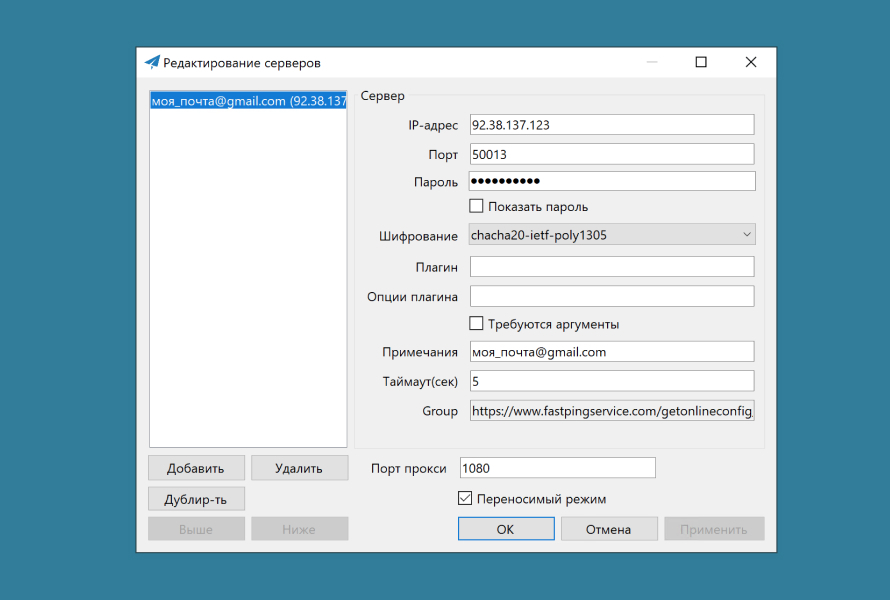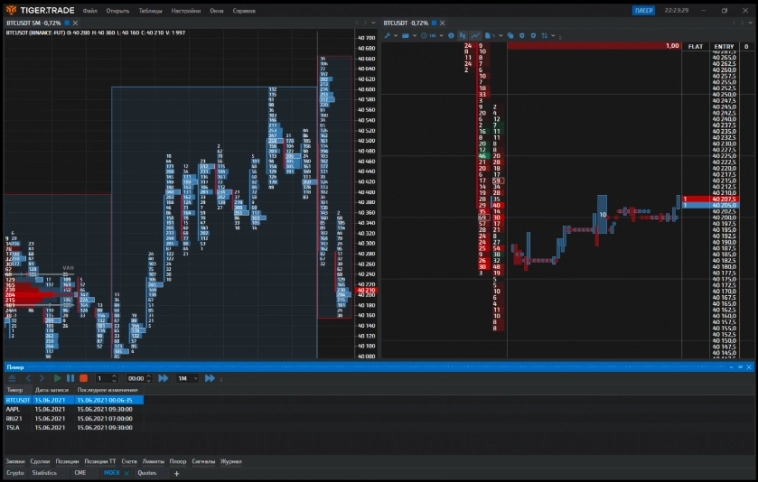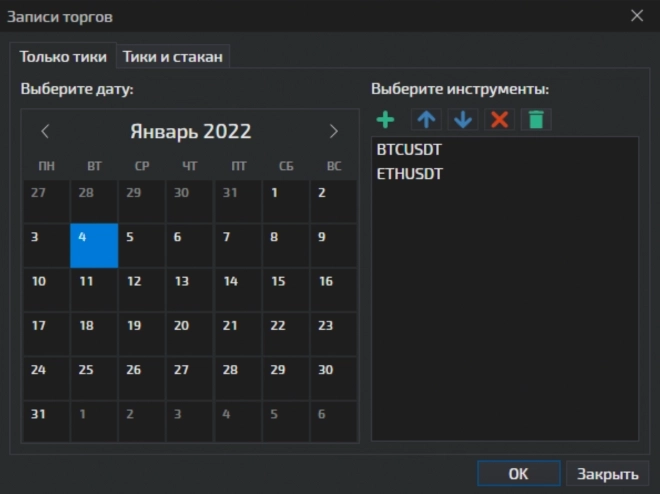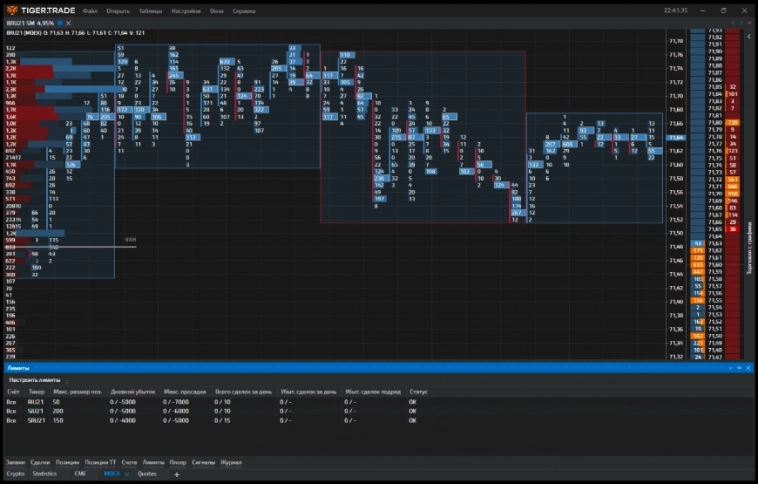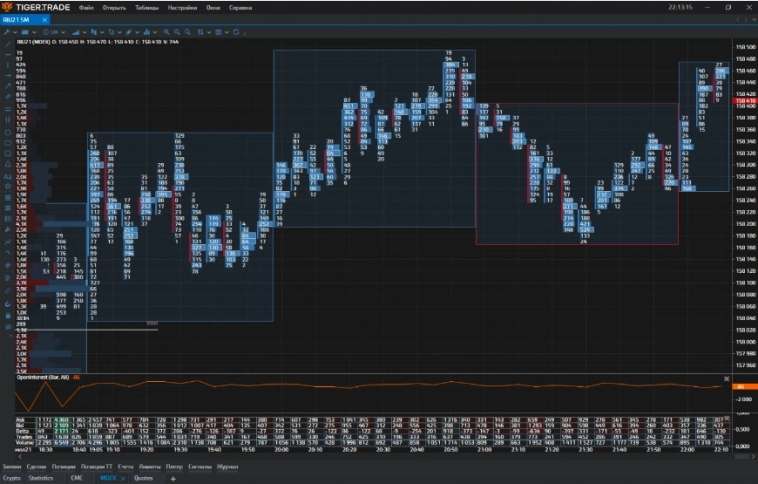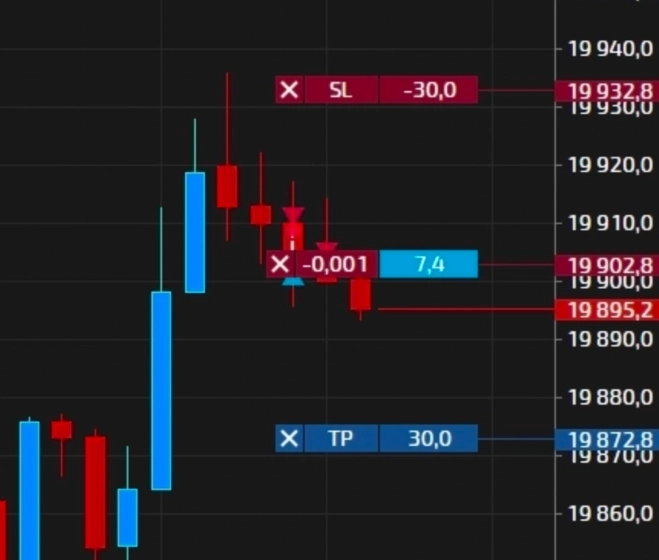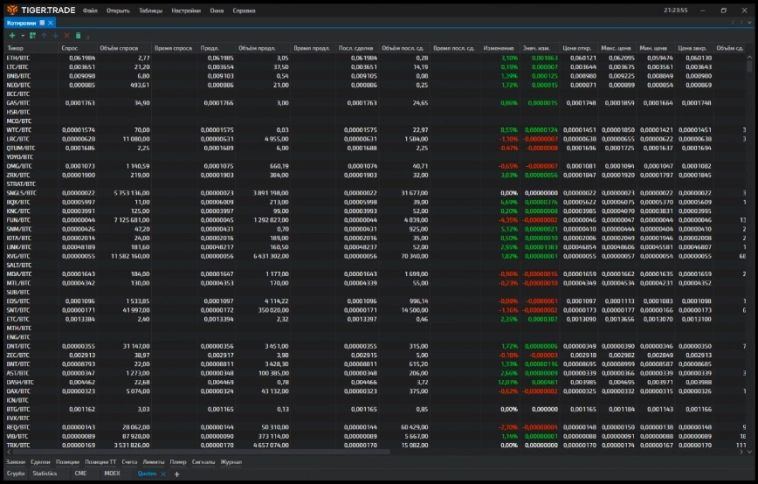Все началось с того, что 27 июля 2022 на терминале Tiger.Trade, которым пользуюсь много месяцев, я выставил лимитную заявку на покупку NGQ22 в размере 275 контрактов.
У меня были настроены в страте терминала Стоп, Тейк, и Без убыток. Все как и сотни раз до этого. Терминал начал автоматически закрывать и открывать новые позиции. За 1 минуту 27 секунд он провёл большое количество сделок и слил весь мой депозит — 4,3 млн рублей.
Терминал, согласно моей стратегии, должен был закрыть сделку по стопу или по тейку. Но вместо этого начал бесконтрольно открывать и закрывать новые позиции. В итоге закончилось это все только когда убыток достиг -105%. Терминал меня не то что бы обнулил, а еще и загнал в минус. И все это за считанные секунды.
О чем я и сообщил в техподдержку. Отправил им запрошенные документы: подключение, брокер, в какое время все произошло, скриншот статистики, файл конфигурации и файл протоколов работы и ошибки за день.
Общение с техподдержкой
По мнению техподдержки Tiger.Trade произошло следующее. Выше скриншоты из переписки.
Были еще сообщения, если кому интересно — все сохранено. Все, разумеется, в чатике… Хотите обсудить что-то о работе Tiger, других вариантов, кроме как чат в телеге, в их арсенале средств поддержки нет.
И за все это время никто из компании не пытался со мной связаться. Да и зачем, не они же 4 миллиона потеряли. Нашел я и телефон директора российской компании (видимо, где занимаются разработкой данного «продукта»), но трубку там никто не берет. Сообщения читает, но не считает нужным ответить.
Ход событий меня не устраивал. И я съездил в офис российского представительства Tiger Trade — ООО «Тайгер Трейд». Но там была только уборщица и охранник, которые ничего не знают. Сказали только, что иногда приходит какой-то программист.
Сама компания, продающая свой продукт на сайте, зарегистрирована в Швейцарии, и в российском правовом поле предъявляться претензии некому.
Проблемы мои на этом не закончились: на следующий день БКС (Брокеркредитсервис) переслали мне запрос от Мосбиржи, где также зафиксировали произошедшее и классифицируют ситуацию как манипулированием рынком — умышленные действия, которые приводят к изменению цен на активы, торгуемые на бирже (статья 185.6 УК РФ).
После долгих объяснений с брокером с предоставлением вышеуказанных логов и переписок, в БКС хотя бы уже склоняются к тому, что сбой был на стороне программного обеспечения, поскольку вручную невозможно сделать такое количество сделок за такой промежуток времени. По их мнению, сбой произошел либо в Quik, либо в его надстройках, либо был подключен робот. Но я никогда роботом не пользовался. У меня был подключен только терминал Tiger Trade.
А дальнейшие объснения с Мосбиржей у меня еще впереди. Мало было потерять 4,3 млн? Получите проблемы с законодательством на ровном месте! Спасибо, Tiger Trade!
«Безопасность и защита пользователей — один из наших главных приоритетов», — заявляет сайт Тайгера. Защитить пользователей от таких решений, как Тайгер, вот что действительно важно.
Пишу я это все, для того чтобы предостеречь сообщество трейдеров от работы с непроверенным ПО, за ошибки которого расплачиваться приходится нам.
Один мой знакомый, например, продал московскую квартиру и уехал в теплые края торговать на вырученные средства. Что было бы, если бы «благодаря» Tiger Trade он и его семья лишились бы не только своего источника существования, но и всех сбережений? Даже представлять не хочется. Думайте, кому и чему доверять, учитесь на чужих ошибках.
Очень сомневаюсь, что кто-то из компании-разработчика заинтересуется моей публикацией, хотя я, по всей видимости, нашел серьезную ошибку в их ПО. Ошибку ценой в 4,3 млн рублей.
Содержание
- Триггерные заявки
- Включить/отключить режим триггерных заявок
- Об окне Стакан
- Главная панель
- Информационная панель
- Область кластера
- Область графика
- Область стакана
- Торговый модуль
- Об окне Стакан
- Главная панель
- Информационная панель
- Область кластера
- Область графика
- Область стакана
- Торговый модуль
- Основные
- График
- Стакан
- Айсберги
- Гистограмма
Триггерные заявки
Триггерные заявки позволяют отметить точки, в которых есть желание купить или продать. Как только триггерная заявка окажется на границе либо внутри спреда, она будет превращена в биржевую заявку.
Чтобы выставлять и снимать триггерные заявки необходимо переключиться в режим триггерных заявок в меню стакана.
Включить/отключить режим триггерных заявок
Левая кнопка мыши выставляет триггерную заявку на покупку, правая на продажу. Двойной щелчок левой кнопкой мыши по объёму триггерной заявки снимает эту заявку. Пробел снимает все выставленные триггерные заявки. Выставленную триггерную заявку можно переставлять с помощью мыши.
Отступ для триггерной заявки задаёт максимальное проскальзывание при срабатывании. Чтобы настроить проскальзывание, в меню стакана выберите Настройки и опции → Параметры стакана.
В открывшемся окне на вкладке Торговля в разделе Отступы введите значение отступа в поле Триггерные заявки (в шагах цены, не в пунктах). Как только цена дойдёт до маркера триггерной заявки, позиция будет открываться по рынку, но рыночная заявка будет отправлена на открытие позиции с заданным максимальным проскальзыванием.
Если условие не будет соблюдено, через заданное значение проскальзывания (в шагах цены, не в пунктах) будет выставлена лимитная заявка на открытие и позиция не откроется, пока цена не вернётся к этой лимитной заявке.
Источник
Об окне Стакан
В окне Стакан представлена вся необходимая для торговли информация: динамический стакан, график сделок, кластеры.
Окно Стакан включает:
Главная панель
С помощью главной панели можно:
Открыть меню настройки и опции
Выбрать инструмент и портфель
Выбрать период кластера
Показать или скрыть информационную панель
Показать или скрыть область кластера
Показать или скрыть область графика
Выбрать объём заявки
Включить или отключить триггерные заявки
Указать масштаб цены
В настройках и опциях нажмите:
Параметры стакана, чтобы открыть панель параметров стакана.
Настройка темы, чтобы открыть редактор цветовой схемы стакана.
Масштаб — для изменения масштаба стакана.
Торговый модуль, чтобы открыть торговый модуль.
Настроить панели, чтобы перенастроить панели для собственного удобства.
Информационная панель
Прибыль — прибыль или убыток по открытой позиции.
Цена позиции — средняя цена открытой позиции.
Объём позиции — объём открытой позиции.
Пункты за день — прибыль либо убыток в пунктах за текущий день.
Чистая прибыль — прибыль либо убыток в рублях с учётом комиссии за текущий день, а так же размер комиссии.
Сделки — список последних совершённых сделок за текущий день.
Чтобы настроить отображаемые в информационной панели данные, а также очистить список сделок или сбросить финансовый результат, щёлкните правой кнопкой мыши по этой панели.
В открывшемся меню вы также можете перейти к настройкам параметров стакана, включить или отключить торговый модуль, настроить панели.
Область кластера
В область кластера выводится информация о совершённых сделках, сгруппированная в кластеры. Кластеры бывают трёх типов: Объём, Дельта и Бид/Аск. Кластеры могут быть сгруппированы по заданному интервалу времени, объёму, дельте, сделкам и по диапазону.
Чтобы настроить параметры кластера, щёлкните правой кнопкой мыши по области кластера и перейдите в Параметры стакана → Кластер .
Для изменения периода кластера в меню нажмите кнопку Период , затем выберите нужный.
Кластеры можно перемещать внутри области кластера для просмотра истории. Для этого щёлкните по области кластера левой кнопкой мыши и не отпуская её перемещайте мышь в нужном направлении. Чтобы вернуть кластеры на место, дважды щёлкните левой кнопкой мыши по области кластера.
Область графика
В область графика выводится сам график инструмента с выбранными индикаторами, а так же гистограмма за выбранный период.
Щёлкнув правой кнопкой мыши по области графика, можно перейти к следующему меню:
Область стакана
В область стакана выводится динамический стакан.
Торговый модуль
Торговый модуль, который позволяет совершать торговые операции через окно Стакан, выглядит следующим образом:
Торговый модуль содержит:
Кнопки для совершения торговых операций
Блок с информацией об открытой позиции
Блок выбора торгового счёта, объёма заявки, срока действия заявки и управления защитными стратегиями
Блок ввода заявки
Торговый модуль окна Стакан практически идентичен панели торговли с графика окна График. Для подробного ознакомления с элементами перейдите в Окна → График → Торговля с графика.
Источник
Об окне Стакан
В окне Стакан представлена вся необходимая для торговли информация: динамический стакан, график сделок, кластеры.
Окно Стакан включает:
Главная панель
С помощью главной панели можно:
Открыть меню настройки и опции
Выбрать инструмент и портфель
Выбрать период кластера
Показать или скрыть информационную панель
Показать или скрыть область кластера
Показать или скрыть область графика
Выбрать объём заявки
Включить или отключить триггерные заявки
Указать масштаб цены
В настройках и опциях нажмите:
Параметры стакана, чтобы открыть панель параметров стакана.
Настройка темы, чтобы открыть редактор цветовой схемы стакана.
Масштаб — для изменения масштаба стакана.
Торговый модуль, чтобы открыть торговый модуль.
Настроить панели, чтобы перенастроить панели для собственного удобства.
Информационная панель
Прибыль — прибыль или убыток по открытой позиции.
Цена позиции — средняя цена открытой позиции.
Объём позиции — объём открытой позиции.
Пункты за день — прибыль либо убыток в пунктах за текущий день.
Чистая прибыль — прибыль либо убыток в рублях с учётом комиссии за текущий день, а так же размер комиссии.
Сделки — список последних совершённых сделок за текущий день.
Чтобы настроить отображаемые в информационной панели данные, а также очистить список сделок или сбросить финансовый результат, щёлкните правой кнопкой мыши по этой панели.
В открывшемся меню вы также можете перейти к настройкам параметров стакана, включить или отключить торговый модуль, настроить панели.
Область кластера
В область кластера выводится информация о совершённых сделках, сгруппированная в кластеры. Кластеры бывают трёх типов: Объём, Дельта и Бид/Аск. Кластеры могут быть сгруппированы по заданному интервалу времени, объёму, дельте, сделкам и по диапазону.
Чтобы настроить параметры кластера, щёлкните правой кнопкой мыши по области кластера и перейдите в Параметры стакана → Кластер .
Для изменения периода кластера в меню нажмите кнопку Период , затем выберите нужный.
Кластеры можно перемещать внутри области кластера для просмотра истории. Для этого щёлкните по области кластера левой кнопкой мыши и не отпуская её перемещайте мышь в нужном направлении. Чтобы вернуть кластеры на место, дважды щёлкните левой кнопкой мыши по области кластера.
Область графика
В область графика выводится сам график инструмента с выбранными индикаторами, а так же гистограмма за выбранный период.
Щёлкнув правой кнопкой мыши по области графика, можно перейти к следующему меню:
Область стакана
В область стакана выводится динамический стакан.
Торговый модуль
Торговый модуль, который позволяет совершать торговые операции через окно Стакан, выглядит следующим образом:
Торговый модуль содержит:
Кнопки для совершения торговых операций
Блок с информацией об открытой позиции
Блок выбора торгового счёта, объёма заявки, срока действия заявки и управления защитными стратегиями
Блок ввода заявки
Торговый модуль окна Стакан практически идентичен панели торговли с графика окна График. Для подробного ознакомления с элементами перейдите в Окна → График → Торговля с графика.
Источник
Основные
В основных настройках параметров стакана вы можете настроить области ленты сделок и стакана.
График
Скрывать сделки объёмом менее
Все объёмы в ленте сделок в виде кружков менее заданного числа не будут отображаться.
Скрывать значения объёма менее
Все цифры объёма в кружочках в ленте сделок менее заданного числа не будут отображаться, при этом сами кружочки будут показываться.
Значения свыше 1000 будут заменятся на формат по примеру: 1К, 23К и подобные числовые значения. Значения свыше 1000 000 будут заменятся на формат по примеру: 1М, 12М и подобные числовые значения.
Опция имеет диапазон значений от -4 до 4. Значения -1, -2, -3, -4 делят объём на 10, 100, 1000, 10000, а значения от 1 до 4 задают количество знаков после запятой (актуально для криптовалюты).
Если включить опцию, отображение ленты сделок сузится в 1,5 раза по горизонтали.
Включённая опция объединяет несколько сделок в одну, если время этих сделок одинаковое (сравнение идёт по микросекундам) и направление этих сделок совпадает. Агрегированные сделки визуально отображаются в виде прямоугольников, а не кружков.
Отображать линию сделок
Все кружки и прямоугольники в ленте сделок при включённой опции будут соединяться линией.
Толщина линии сделок
Опция, где можно задать толщину соединительной линии.
Стакан
Объём полной шкалы
Регулирует закраску ячейки с лимитной заявкой пропорционально заданному значению. Ячейка в стакане будет закрашена полностью, если количество лимитных заявок достигнет заданного значения и станет равной или выше.
Значения свыше 1000 будут заменятся на формат по примеру: 1К, 23К и подобные числовые значения. Значения свыше 1000 000 будут заменятся на формат по примеру: 1М, 12М и подобные числовые значения.
Опция имеет диапазон значений от -4 до 4. Значения -1, -2, -3, -4 делят объём на 10, 100, 1000, 10000, а значения от 1 до 4 задают количество знаков после запятой (актуально для криптовалюты).
Шаг горизонтальной сетки
Задаётся в шагах цены и регулирует интервал между горизонтальными линиями на поле в области окна Стакан.
Определяется значение на сколько пунктов стакан может уйти к верху или к низу окна от центра, чтобы стакан отцентровался.
Ширина отступа под заявки
Задаётся значение ширины области справа от стакана, где отображаются собственные лимитные заявки.
Отображать цены внутри спреда
Опция включает отображение цен, если в стакане инструмента есть спред. При выключённой опции разрыв между Bid и Ask будет пустым.
В данном параметре можно добавить один или несколько фильтров с настройкой цвета фона и текста на появление определенного числового значения лимитных заявок в стакане из заданного диапазона от минимального до максимального значения.
Айсберги
Опция включает или выключает определение появления айсберг-заявки в стакане.
Мин. объём заявки
Задаётся минимальное значение видимой части айсберг-заявки при её обновлении.
Задаётся множитель объёма, который будет определять сколько раз видимая часть айсберг-заявки должна будет обновиться, прежде чем подсветить её в стакане.
Гистограмма
Этот раздел посвящён настройке гистограммы в области ленты сделок, которая примыкает к левому её краю.
Опция определяет отображение гистограммы с раскрашиванием по Volume, Delta, Trades, Bid x Ask.
Данная настройка позволяет отобразить ячейки без отступов, с отступами, с границей (каждая ячейка будет объединена).
Указывается период за который будут учитываться данные из вариантов за: Текущий день, Прошлый день, Текущая неделя, Прошлая неделя, Текущий месяц, Прошлый месяц, Контракт (для фьючерсов).
Опция включает раскрашивание гистограммы с градиентом.
Опция включает или выключает числовые значения на гистограмме.
Значения свыше 1000 будут заменятся на формат: 1К, 23К и подобные числовые значения. Значения свыше 1000 000 будут заменятся на формат: 1М, 12М и подобные числовые значения.
Опция имеет диапазон значений от -4 до 4. Значения -1, -2, -3, -4 делят объём на 10, 100, 1000, 10000, а значения от 1 до 4 задают количество знаков после запятой (актуально для криптовалюты).
Опция включает границы, в которых будет сосредоточен максимальный прошедший объём.
По умолчанию задано значение 70% всего бара за период, в данном поле можно указать своё значение.
Опция включает продление линии ValueAre до стакана.
Опция включает отображение максимально прошедшего объёма на гистограмме в виде подписанной красной линии.
Опция включает продление линии POC до стакана.
Источник
Терминал Tiger.Trade — удобная и современная платформа, предоставляющая своим пользователям возможность торговать на рынках акций, фьючерсов, форекс и криптовалют.
Более 190 000 трейдеров уже выбрали нас для эффективной аналитики и торговли, команда Tiger.Trade постоянно работает над его улучшением на основании всестороннего анализа, внимательно прислушиваясь к фидбеку пользователей.
Сегодня рассказываем вам о 5 самых востребованных функциях терминала, благодаря которым трейдеры успешно добиваются поставленных целей.
1. Режимы «Плеер» и «Симулятор»
Режим «Плеер» — полезный инструмент для тех, кто хочет лучше чувствовать рынок, постоянно тренируя свои навыки, подмечать важные обстоятельства и анализировать торговые ситуации. Он идеально подойдет для обучения и совершенствования собственного понимания рынка.
Проверка работоспособности стратегии возможна без какого-либо риска для средств трейдера — режим «Плеера» воспроизводит историю торгов, максимально соответствуя условиям настоящего живого рынка.
Функции перемотки и ускорения в функционале «Плеера» экономят рабочее время и помогают создать комфортные условия для тестирования.
Например, если трейдер тестирует стратегию, при которой позиция удерживается несколько часов или даже дней, он сможет перемотать историю торгов до заданного времени, на выбранный интервал или просто поставить на паузу. Также «Плеер» позволяет настраивать скорость воспроизведения торгов и изучать статистику.
Режим «Симулятора» — режим торговли в реальном времени на виртуальном счете, который аналогичен функционалу демо-аккаунта. Пользователи могут протестировать свою стратегию на живых данных, что очень удобно для сбора и анализа данных для тех, кто изучает рынок.
2. Риск-менеджер
Встроенный риск-менеджер — одна из основных особенностей терминала Tiger.Trade, которая позволяет трейдеру защитить свой торговый счёт от непредвиденных убытков, благодаря своевременному наложению запрета на торговлю.
Риск-менеджер блокирует торговлю при достижении заданных лимитов, настраивать лимиты можно как для отдельного инструмента, так и для торгового счёта. Для защиты настроек риск-менеджера можно задать пароль для доступа к настройкам, который не позволит вам нарушить дисциплину и преждевременно внести изменения в установленные вами правила.
Кроме того, менеджер имеет несколько типов настраиваемых лимитов, каждый из которых может быть применен индивидуально, под ситуацию конкретного трейдера.
3. Разные вариации Кластеров на графиках
Футпринт — это график изменения цены, отображаемый в кластерах. В Tiger.Trade поддерживается более двадцати видов футпринта. Они доступны в окне графиков и в окне стаканов. Чаще всего футпринт используется по объему заявок. Он выглядит как график, где вместо свечей или баров используются ячейки с данными. При приближении к цене, в ячейках показываются объемы заявок по этой цене.
Инструмент объединяет в себе сразу две функции: индикатор объемов и график цены. Это позволяет анализировать ситуацию, получая из одного инструмента информацию сразу двух типов. Управлять футпринтом в терминале можно через главную панель, меню “Кластеры”.
4. Защитные стратегии
Защитные стратегии — это предварительно настроенные шаблоны для автоматического выставления стоп-лосса и тейк-профита при входе в позицию, которые управляются с помощью торгового модуля. Стратегию также можно привязать к конкретному инструменту.
Также терминал предлагает трейдерам Трейлинг — инструмент, эффективно защищающий прибыль. Он будет особенно актуален тогда, когда рынок движется в одном направлении, а трейдер не имеет возможности следить за изменением цены.
При помощи опции Безубыток трейдер может указать значения полученного профита в шагах цены, при котором стоп-лосс будет перенесен в безубыток.
5. Котировки/Watchlist
Благодаря окну котировок пользователи терминала могут отслеживать постоянно меняющиеся параметры торговых инструментов: процент изменения цены от открытия, цена последней сделки и открытый интерес.
С помощью специального механизма линковки можно сменить инструмент сразу же во всех объединённых в одну группу окнах, совершая всего лишь один клик по нужному инструменту в таблице.
В Watchlist добавлен большое количество данных, которое можно использовать в своей торговле — объем торгов, открытый интерес, информация про шаги цены и объема, а также многое другое. Сортировка по различным параметрам позволит отобрать инструменты, за которыми стоит следить трейдеру во время торговой сессии.
***
Скачивайте терминал Tiger.Trade и самостоятельно тестируйте эти и другие полезные возможности платформы. Следите за нашими новостями!
Запустите файл Shadowsocks.exe, иконка
запущенного приложения Shadowsocks появится в
трее. Нажмите левой кнопкой мыши на иконку,
выберите Online Config…
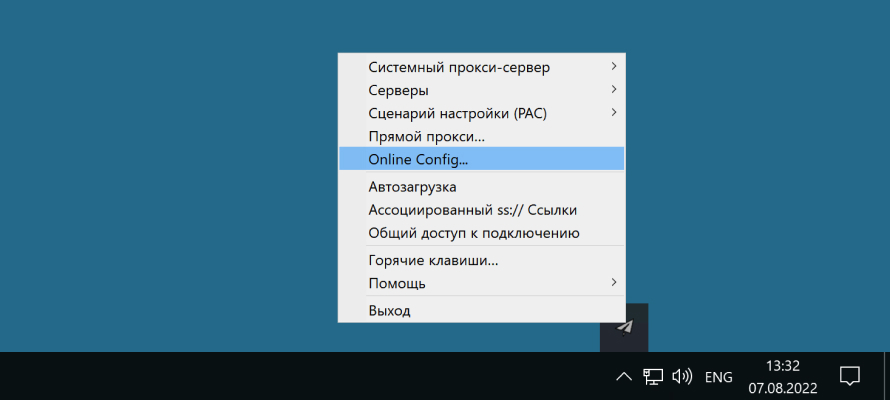
Нажмите кнопку Скопировать конфигурацию в личном
кабинете. Вставьте данные в поле URL в окне
Online Configuration Delivery и нажмите
Добавить.
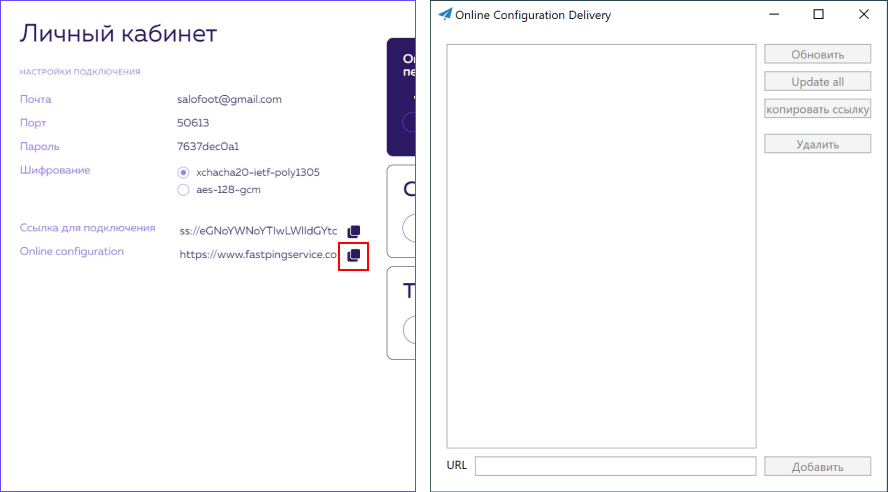
Если всё сделано правильно, то в окне Online
Configuration Delivery появится строка.
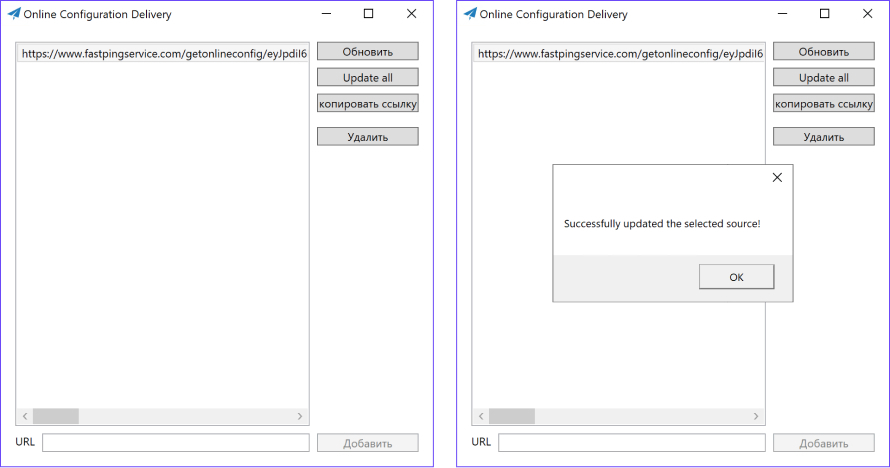
Нажмите кнопку Обновить, после этого появится
подтверждение «Successfully updated selected
source!». Нажмите OK. Закройте окно Online
Configuration Delivery.
После всех
действий, описанных выше, в списке серверов
Shadowsocks должен появится адрес сервера,
полученный через онлайн-конфигурацию. Чтобы
убедится в этом, нажмите дважды левой кнопкой
мыши на значке Shadowsocks в трее. Все поля
должны заполниться автоматически настройками из
личного кабинета, в поле Примечания должна быть
Ваша почта.